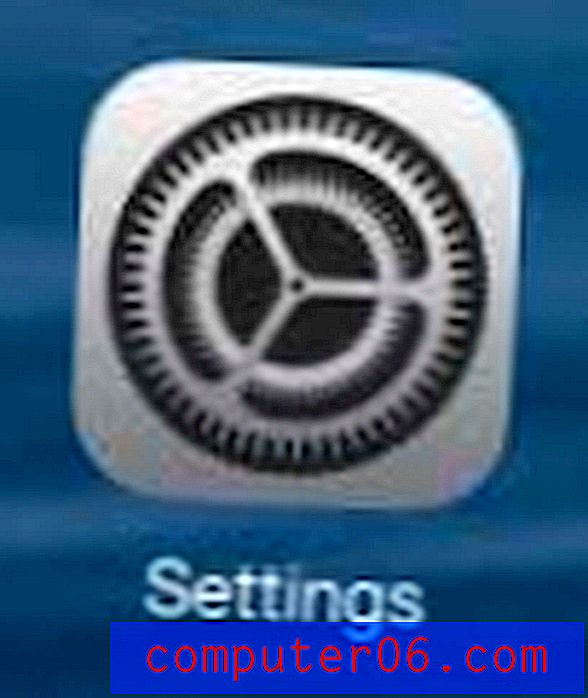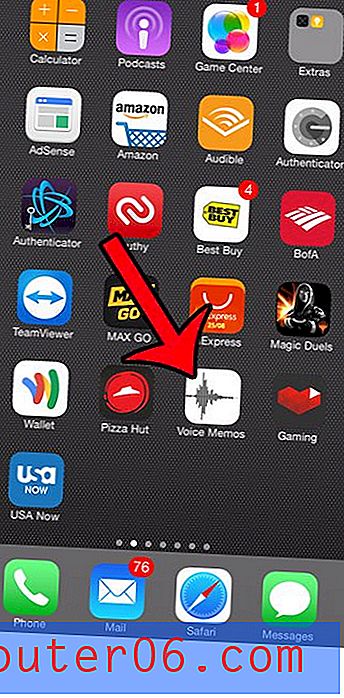Jak usunąć regułę w programie Outlook 2013
Reguły w Microsoft Outlook zapewniają wygodny sposób filtrowania wiadomości e-mail do właściwego folderu na podstawie szerokiego zakresu kryteriów. Reguły są automatycznie stosowane do wiadomości przychodzących, a dobrze skonfigurowana lista reguł może stworzyć sytuację, w której prawie nigdy nie trzeba ręcznie sortować własnych wiadomości.
Ale te reguły mogą być kłopotliwe, gdy działają niepoprawnie lub gdy nie potrzebujesz już funkcji, którą pełnią. Na szczęście program Outlook 2013 umożliwia także usuwanie utworzonych reguł i usuwanie filtrów przenoszących określone wiadomości. Postępuj zgodnie z poniższym krokiem, aby dowiedzieć się, jak usunąć regułę utworzoną w programie Outlook 2013.
Pozbądź się reguły w programie Outlook 2013
Poniższe kroki skupią się na usunięciu jednej utworzonej reguły, ale możesz również usunąć wiele reguł podczas tego procesu. Pamiętaj tylko, aby kliknąć przycisk Zastosuj po usunięciu reguł, aby zmiany zostały zastosowane do listy reguł.
Ten proces spowoduje całkowite usunięcie reguły z Outlooka. Jeśli chcesz po prostu tymczasowo zatrzymać regułę, możesz kliknąć pole po lewej stronie reguły w kroku 3 poniżej, aby usunąć znacznik wyboru. Niezaznaczone reguły są nadal dostępne do użycia później, ale nie zostaną zastosowane do skrzynki odbiorczej. To dobry wybór, jeśli chcesz tymczasowo zatrzymać regułę, ale nie masz pewności, że chcesz ją trwale usunąć.
Krok 1: Otwórz program Outlook 2013.
Krok 2: Kliknij kartę Narzędzia główne w górnej części okna.

Krok 2: Kliknij przycisk Reguły w sekcji Przenieś wstążki u góry okna, a następnie kliknij opcję Zarządzaj regułami i alertami .
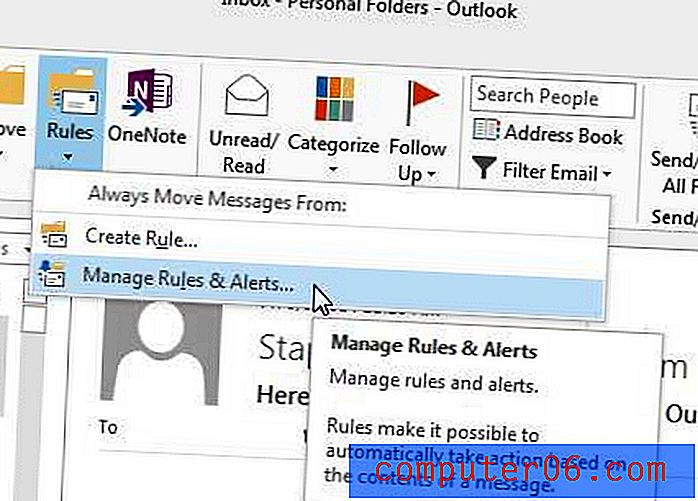
Krok 3: Kliknij regułę, którą chcesz usunąć.
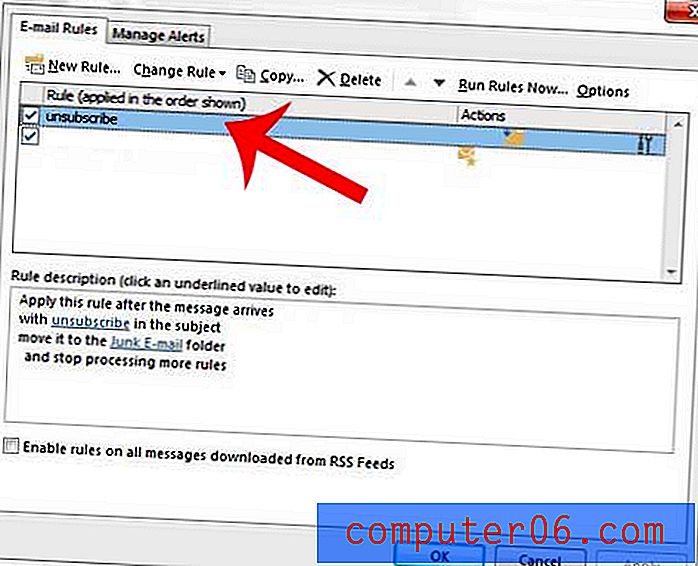
Krok 4: Kliknij przycisk Usuń w górnej części okna.
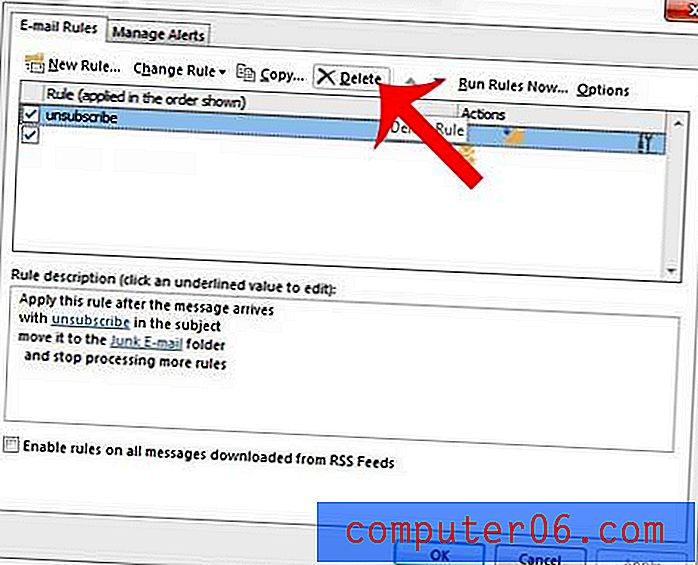
Krok 5: Kliknij przycisk Tak, aby potwierdzić, że chcesz usunąć regułę.
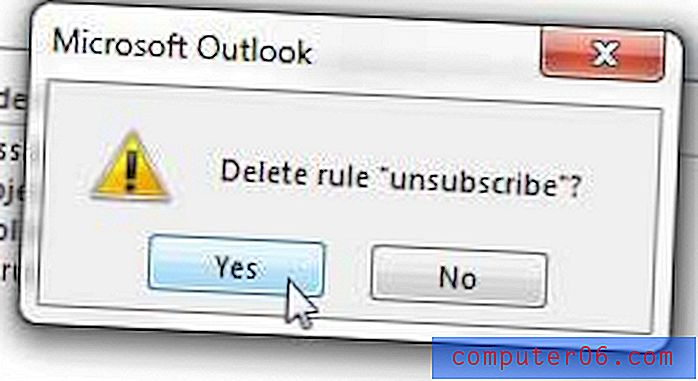
Krok 6: Kliknij przycisk Zastosuj na dole okna, a następnie kliknij OK, aby zamknąć okno.
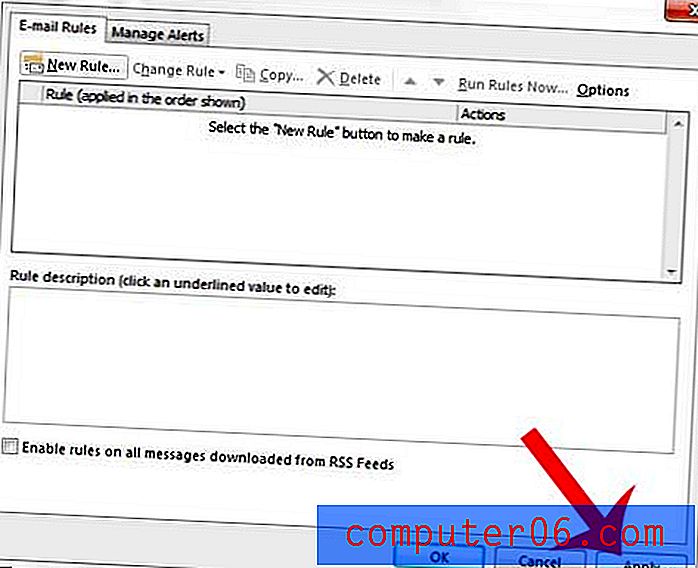
Czy wstążka w programie Outlook 2013 jest niewidoczna? Dowiedz się, jak odkryć wstążkę programu Outlook 2013, aby wszystkie przyciski i narzędzia na aktywnej karcie były zawsze widoczne.